
تکنولوژی هر روز در حال پیشرفت است و در این میان افرادی وجود دارند که قادر نیستند خودشان را با سرعت پیشرفت های فناوری تطبیق دهند. حالت Easy Mode سامسونگ برای چنین افرادی طراحی شده است. حالا که دیگر چاره ای به جز تهیه گوشی های هوشمند نداریم، چرا کار را برای خودمان ساده تر نکنیم؟ خوشبختانه گوشی های پرچم دار سامسونگ دارای حالت Easy Mode یا همان حالت آسان هستند. این حالت برای ایجاد یک تجربه کاربری ساده تر طراحی شده است. به شکلی که با استفاده از این حالت همه چیز به وضوح مشخص می شود و دیگر از پیچیدگی های معمول اندروید خبری نخواهد بود.
حتی نسخه ساده برخی از برنامه های سامسونگ هم طراحی شده اند. در صورت استفاده از نسخه ساده دیگر برخی از ویژگی های پیچیده برنامه ها صفحه نمایش گوشی را به هم نمی ریزند و باعث سردرگمی کاربران نمی شوند. در ادامه با روش استفاده از حالت آسان سامسونگ آشنا خواهید شد.
روش فعال سازی حالت آسان سامسونگ
فعال کردن حالت آسان سامسونگ کار بسیار ساده ای است. اگر گوشی شما دارای این قابلیت است برای فعال سازی ایزی مود فقط کافی است مراحل زیر را دنبال کنید:
- برنامه تنظیمات Settings را از صفحه اصلی یا app drawer انتخاب کنید.
- در این بخش بر روی Easy Mode بزنید.
- برای فعال کردن این ویژگی باید Easy Mode را انتخاب کنید.
- 4. در نهایت گزینه done را انتخاب کنید.

حالا کافی است گزینه Home را بگیرید تا به صفحه اصلی حالت آسان منتقل شوید.
زمانی که حالت Easy Mode سامسونگ فعال می شود با استفاده از سه صفحه اصلی با گوشی کار خواهید کرد. برنامه ها بر روی صفحه نمایش وسط و سمت راست قرار می گیرند و مخاطبین در صفحه نمایش سمت چپ جای خواهند گرفت. برای دسترسی به تمام برنامه ها کافی است صفحه ها را بکشید.
با وجود فعال بودن حالت آسان همچنان می توانید برنامه های بیشتری به گوشی خود اضافه کنید. همه چیز در ایزی مود شبیه به حالت استاندارد است، فقط در این حالت آیکون های برنامه ها بزرگ تر نشان داده می شوند و فونت های سیستم از بین می روند.
روش اضافه کردن مخاطبین به صفحه اصلی در حالت Easy Mode سامسونگ
برای دسترسی به مخاطبین موردعلاقه خود باید صفحه را تا جایی که امکان دارد به سمت چپ بکشید. سپس باید مراحل زیر را دنبال کنید:
- در این صفحه می توانید مانند تصویر زیر پروفایل هایی با سر و شانه و گزینه add مشاهده کنید. یکی از گزینه های add را انتخاب کنید.
- از پنجره ای که باز می شود گزینه Allow را انتخاب کنید.
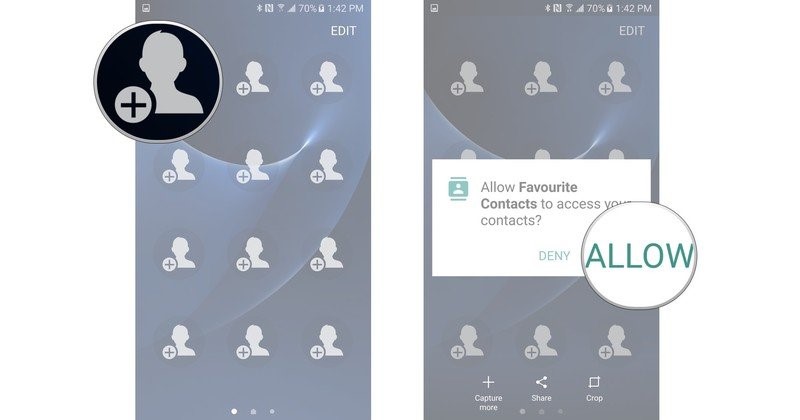
- حالا باید یک گزینه انتخاب کنید:
- برای اضافه کردن مخاطبی که هنوز در لیست مخاطبین شما قرار ندارد باید بر روی گزینه Create contact بزنید.
- برای اضافه کردن مخاطبی که در لیست مخاطبین شما وجود دارد باید گزینه Addرا انتخاب کنید.
- در این مرحله ما بر روی Add می زنیم تا یکی از مخاطب های موجود در لیست مخاطبین را به لیست مخاطبی موردعلاقه اضافه کنیم.
آیا حالت ایزی مود سامسونگ برای من مناسب است؟
برای اینکه بدانید به حالت Easy Mode سامسونگ نیاز دارید یا نه، باید از خودتان بپرسید که چرا یک گوشی هوشمند سامسونگ تهیه کرده اید؟ آیا دلیلش این است که به سیستم عامل اندروید و گوشی های سامسونگ علاقه دارید و تمایل دارید مطابق آخرین تکنولوژی های روز پیش بروید؟ در این صورت حالت آسان سامسونگ برای شما مناسب نخواهد بود.
اما اگر فقط قصد ارتقاء گوشی قبلی خود را داشته و درباره گوشی های پرچم دار سامسونگ تعاریف خوبی شنیده اید و به همین دلیل هم یک گوشی جدید تهیه کرده اید، احتمالاً می توانید با حالت آسان کنار بیایید. درواقع این حالت برای افرادی مناسب است که فقط به دنبال یک گوشی تلفن ساده برای ارسال پیام کوتاه و برقراری تماس و شاید هم گاهی انجام بازی های نه چندان دشواری مثل انگری برد هستند.
حالت آسان سامسونگ برای افرادی که دارای مشکلات بینایی جزئی یا اختلال یادگیری هستند بسیار مناسب است. همچنین این حالت ممکن است گزینه خوبی برای کودکانی باشد که فقط برای موارد اضطراری از تلفن همراه استفاده می کنند.
تفاوت حالت آسان با حالت استاندارد سامسونگ
همانطور که توضیح دادیم در صورتی که گوشی های سامسونگ را از حالت استاندارد به حالت آسان تغییر دهید کل ظاهر صفحه نمایش تغییر خواهد کرد. برای مثال به جز سه ابزارک اصلی یعنی ساعت، وضعیت آب و هوا و تقویم دیگر نمی توانید از ابزارک های بیشتری در صفحه اصلی استفاده کنید. حالت آسان درست مانند تصویر زیر همه چیز را ساده نگه می دارد.


ثبت یک نظر
آدرس ایمیل شما منتشر نخواهد شد. فیلدهای الزامی مشخص شده اند *
ورود / ثبت نام با حساب گوگل